- Тип техники
- Бренд
Просмотр инструкции сотового gsm, смартфона HTC One A9, страница 28

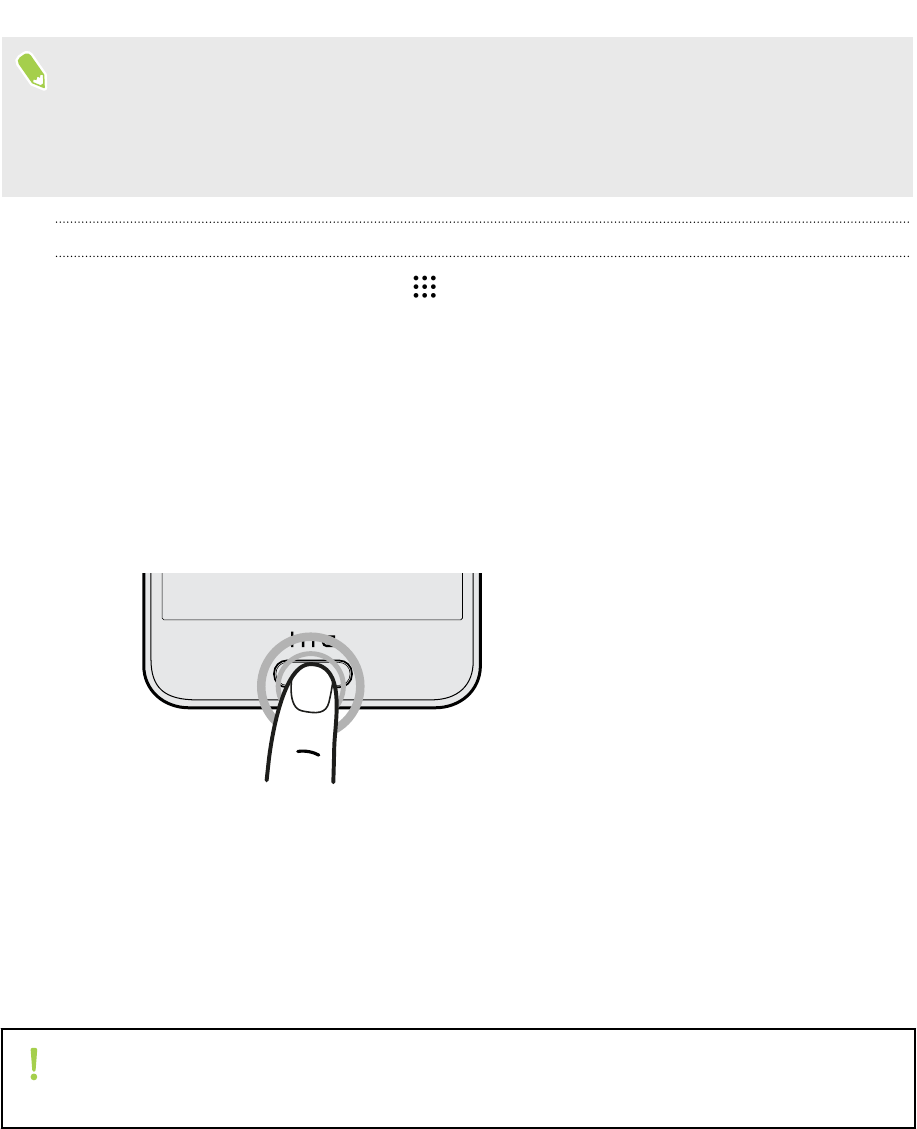
Возможно, у вас не получится настроить сканер отпечатков пальцев на разблокировку
HTC One A9, если вы вошли в учетную запись Exchange ActiveSync, которая требует
установки другого варианта блокировки экрана (например, пароля). Уточните у
администратора сервера Exchange Server, поддерживает ли ваша учетная запись
Exchange ActiveSync функцию распознавания отпечатков пальцев.
Добавление отпечатка пальца в первый раз
1. На Начальном экране нажмите , а затем нажмите Настройки > Сканер
отпечатков пальцев.
2. Нажмите Добавить отпечаток пальца > Далее.
Если комбинация блокировки экрана, PIN-код или пароль еще не заданы, вам будет
предложено их задать. См. раздел Установка блокировки экрана на стр. 49.
3. Нажмите Пуск.
4. Выберите палец, который вы хотите использовать, коснитесь им сканера до
появления вибрации, а затем поднимите палец.
5. Продолжайте касаться сканера до тех пор, пока отпечаток пальца не будет успешно
сохранен. Вы получите оптимальный результат, если, касаясь сканера, будете
держать палец в одинаковом направлении.
6. После того, как ваш отпечаток успешно зафиксирован, нажмите Готово.
Теперь вы можете разблокировать HTC One A9 и вывести его из режима сна при помощи
своего отпечатка пальца.
Вам придется ввести резервную комбинацию блокировки экрана, PIN-код или пароль,
если сканер не распознает ваш отпечаток после пяти попыток. У вас будет лишь 10
дополнительных попыток, после чего ваши данные будут удалены из HTC One A9.
28 Настройка телефона и перенос данных
Ваш отзыв будет первым



